
如果我们将手机借给某人拨打电话或询问,则该人总是有可能最终访问我们的画廊照片或我们的 WhatsApp 对话。 对我们的亲密关系来说可能不太舒服的东西。 幸运的是,Android 为您提供了将 密码 到您的应用程序,这样您就不会遇到这些问题。
为您的应用程序设置密码的选项
从手机设置
要输入密码,无需安装 没有额外的应用程序. 您可以按照以下步骤在任何手机上进行操作:
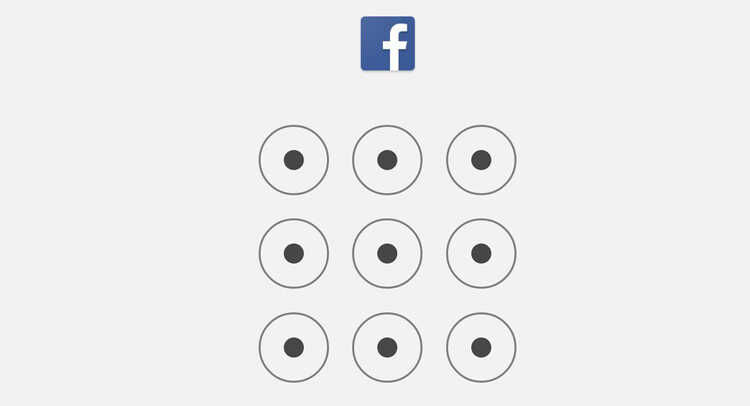
- 进入手机设置
- 访问隐私和安全
- 进入应用锁
- 创建一个 密码 四位数
- 选择您要阻止的应用程序
- 通过按设置图标,您可以激活指纹锁
请注意,这些步骤可以 稍微不一样 取决于您使用的智能手机型号。
从第三方应用程序
如果您不太相信原生 Android 选项可以在您的应用程序上设置密码,那么您也可以安装第三方应用程序。 通常,这些应用程序有更多的自定义选项,因此如果我们不太相信本机选项提供的功能,它们是理想的选择。

其中一个选项是 App Locker,它以其简洁的界面和允许您在密码、模式或 指纹图 输入您的应用程序。
另一个有趣的选择是 应用程序锁定,如果我们不想看到广告,可以使用类似的操作和付费版本。
从应用程序本身
还有一些应用程序具有自己的功能,可以让我们在它们上设置密码以避免入侵者。 其中一些示例是 WhatsApp 和 Telegram,银行应用程序通常还会在您每次访问它们时要求您输入密码或指纹。
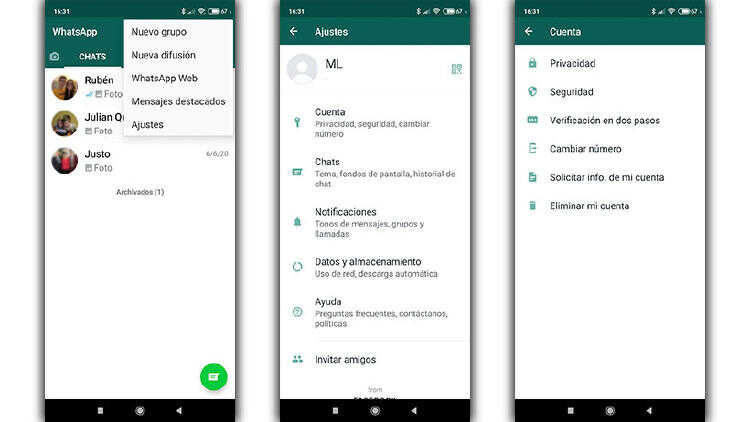
如果我们想要的应用程序 保护 他们是有这个选项的人,所以最简单的事情就是用这种方法来做。
为什么要在我们的应用程序上设置密码?
如果您的手机经常被其他人使用,应用程序中的密码是一个理想的选择。 该功能对于有时借给孩子电话的父母或使用共享计算机的父母非常有用。 只要您有可能让其他人访问您的智能手机,我们建议您使用此选项。
您是否曾经在智能手机上的任何应用程序上设置过密码? 您选择了以下哪些选项? 再往下一点,您可以找到评论部分,您可以在其中给我们您的意见。